이 포스팅은 쿠팡 파트너스 활동의 일환으로 수수료를 지급받을 수 있습니다.
✅ 윈도우 10을 무료로 설치하는 비법을 알아보세요!
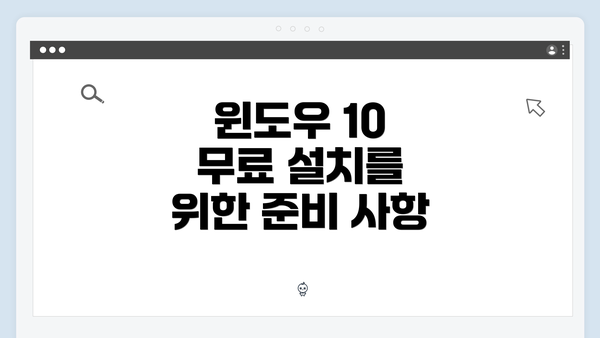
윈도우 10 무료 설치를 위한 준비 사항
윈도우 10을 무료로 설치하기 위해서는 몇 가지 기본적인 전제조건이 있습니다. 이 과정은 준비가 잘 되어 있다면 더욱 원활하게 진행될 수 있습니다. 먼저, 설치할 기기에 대한 정보가 필요합니다.
-
하드웨어 요구 사항: 윈도우 10은 특정한 하드웨어 요구 사항을 충족해야 합니다. 이에 따라 CPU는 1GHz 이상의 프로세서가 필요하고, RAM은 최소 1GB, 저장 공간은 16GB 이상이어야 합니다. 그래픽 카드 또한 DirectX 9 또는 이후 버전을 지원해야 합니다.
-
USB 드라이브 준비: 설치 미디어를 만들기 위해서는 최소 8GB 이상의 USB 드라이브가 필요합니다. USB는 FAT32 파일 시스템으로 포맷되어 있어야 하며, 사용 가능해야 합니다.
-
백업 데이터: 설치 전에 반드시 현재 사용하는 시스템의 데이터를 백업해야 합니다. 이 과정에서 소중한 데이터가 유실되지 않도록 주의해야 합니다. 전체 시스템을 백업하는 방법으로는 클라우드 서비스를 이용하거나 외장 하드디스크에 복사하는 방법이 있습니다.
이러한 준비 사항을 충족하였다면, 다음 단계로 넘어갈 수 있습니다.
✅ 윈도우 10 설치를 위한 필수 정보를 지금 확인하세요!
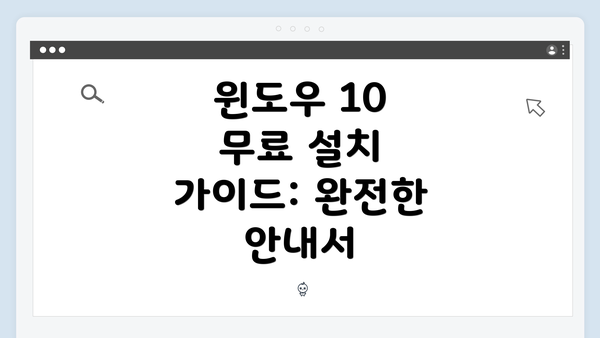
윈도우 10 무료 설치 가이드: 완전한 안내서
윈도우 10 설치 미디어 만들기
윈도우 10을 새로 설치하고자 할 때, 가장 첫 번째로 필요한 과정은 바로 설치 미디어를 만드는 것입니다. 이 과정은 직접 USB 드라이브나 DVD에 윈도우 10 설치 파일을 다운로드한 후 이를 통해 컴퓨터에 윈도우를 설치할 수 있는 방법이에요. 자, 그럼 설치 미디어를 만드는 과정을 자세히 살펴볼까요?
1. 필요한 준비물
먼저 설치 미디어를 만들기 위해서는 몇 가지 준비물이 필요합니다:
- USB 드라이브: 최소 8GB 이상의 용량이 필요해요. 설치 후에는 드라이브가 포맷되니 저장된 파일이 있다면 미리 백업해두세요.
- 인터넷 연결: 윈도우 10 설치 파일을 다운로드하기 위해 안정적인 인터넷 환경이 필요해요.
- 윈도우 10 다운로드 도구: 마이크로소프트 웹사이트에서 무료로 다운로드 받을 수 있어요.
2. 설치 미디어 제작 과정
이제 설치 미디어를 만들어 보겠습니다. 아래 단계에 따라 진행해 주세요.
-
마이크로소프트 공식 웹사이트 방문: 로 가세요. 여기서 ‘도구 지금 다운로드’ 버튼을 클릭하여 설치 도구를 받습니다.
-
다운로드한 도구 실행: 다운로드한
MediaCreationTool.exe파일을 실행합니다. 사용자 계정 컨트롤(UAC) 창이 나타나면 ‘예’를 클릭해 주세요. -
사용 약관 동의: 프로그램이 실행되면 사용 약관에 대한 동의 화면이 나타나요. 내용을 확인한 후 ‘동의’ 버튼을 클릭합니다.
-
‘미디어 생성하기’ 선택: 다음 화면에서 ‘다른 PC용 설치 미디어 만들기(USB 플래시 드라이브, DVD 또는 ISO 파일)’를 선택하고 ‘다음’ 버튼을 클릭합니다.
-
언어 및 에디션 선택: 사용하고자 하는 언어, 윈도우 10 에디션(홈 또는 프로 등), 아키텍처(32비트 또는 64비트)를 선택한 후 ‘다음’ 버튼을 클릭합니다.
-
USB 드라이브 선택: ‘USB 플래시 드라이브’를 선택하고, 연결된 USB 드라이브를 선택합니다. ‘다음’을 눌러 드라이브를 포맷하고 설치 파일을 복사하는 과정을 시작합니다.
-
설치 미디어 만들기 완료: 설치 미디어가 만들어질 때까지 기다립니다. 완료되면 ‘마침’을 클릭해 창을 닫습니다.
3. 설치 미디어 사용하기
이제 USB 드라이브에 윈도우 10 설치 미디어가 완벽하게 만들어졌다면, 이를 사용해 컴퓨터에 윈도우를 설치할 수 있어요. 설치를 위해서 컴퓨터를 USB 드라이브로 부팅하고, 화면의 지시에 따라 원하는 옵션을 선택하면 됩니다.
4. 주의할 사항
- USB 드라이브를 포맷하면 모든 데이터가 삭제되니, 필수 데이터를 미리 백업해두는 것이 중요해요.
- 설치 미디어를 만들 때 사용하는 USB 드라이브는 다른 프로그램과 사용하지 않도록 하세요. 설치 과정에서 오류가 발생할 수 있어요.
설치 미디어를 만들고 나면, 윈도우 10 설치 과정이 한 걸음 가까워집니다. 이 과정을 차근차근 따라 하시면 누구나 쉽게 윈도우 10을 설치할 수 있을 거예요. 다른 궁금한 사항이 있다면 언제든지 질문해 주세요!
윈도우 10 설치 과정
윈도우 10을 설치하는 과정은 크게 몇 단계로 나눌 수 있어요. 각 단계에서 주의해야 할 사항과 함께 구체적으로 설명해 드릴게요.
| 단계번호 | 단계명 | 자세한 설명 |
|---|---|---|
| 1 | 설치 미디어 준비 | – USB 드라이브 또는 DVD를 이용해 윈도우 10 설치 미디어를 만들어야 해요. – 나의 PC에 맞는 윈도우 10 버전을 다운로드하세요. |
| 2 | BIOS/UEFI 설정 | – PC를 부팅하면서 BIOS 또는 UEFI 화면으로 들어가야 해요. – 부팅 순서를 USB 또는 DVD로 변경해야 해요. |
| 3 | 설치 시작 | – 컴퓨터를 재부팅하면 설치 미디어에서 윈도우 설치가 시작되요. – 언어 및 시간, 키보드 입력 방법을 선택하세요. |
| 4 | 라이센스 동의 | – 사용권 계약 화면에서 동의를 해야 해요. – 아래쪽의 체크박스를 꼭 확인하세요! |
| 5 | 설치 유형 선택 | – ‘사용자 지정: Windows만 설치’를 선택하면 차근차근 설치을 진행할 수 있어요. – 기존 파티션을 포맷할 수도 있어요. |
| 6 | 파티션 선택 및 포맷 | – 설치할 드라이브를 선택하고 포맷을 진행하세요. – 데이터가 삭제되므로 주의해야 해요! |
| 7 | 윈도우 설치 | – 설치가 시작되면 시간이 조금 걸리니 기다려 주세요. – 설치 후 자동으로 재부팅이 이루어져요. |
| 8 | 초기 설정 | – 재부팅 후 초기 설정시 Microsoft 계정으로 로그인하거나, 오프라인 계정을 선택할 수 있어요. – 개인 설정도 하세요. |
| 9 | 업데이트 다운로드 | – 설치가 완료되면 최신 업데이트를 다운로드하여 설치하세요. – 보안을 강화하고 시스템 성능을 개선할 수 있어요. |
설치 과정에서 가장 중요한 점은 사용자의 데이터가 소실될 수 있으니, 사전에 백업을 꼭 해두는 것이에요!
각 단계에서 차분히 진행하면, 여러분의 PC에 깔끔하게 윈도우 10을 설치할 수 있을 거예요. 궁금한 점이 있으면 언제든지 물어봐 주세요!
설치 후 필수 설정 및 업데이트
윈도우 10을 성공적으로 설치한 후, 기본적인 설정과 업데이트를 통해 최적의 사용 경험을 만들 수 있어요. 아래는 설치 후 반드시 확인해야 할 중요한 단계들입니다.
1. Windows 업데이트 확인하기
- 설정 메뉴를 열고 업데이트 및 보안을 선택해요.
- Windows 업데이트 섹션에서 업데이트 확인을 클릭해요. 최신 보안 패치와 기능 업데이트를 꼭 적용해야 해요.
- 다운로드 및 설치가 완료되면, 시스템을 재시작해 주세요.
2. 드라이버 업데이트
- 제조사 웹사이트를 방문해 최신 드라이버를 다운로드해요.
- 특히, 그래픽 카드, 네트워크 어댑터, 오디오 드라이버는 필수로 업데이트해야 해요.
- 드라이버 자동 업데이트를 활성화하면 편리해요.
3. 보안 설정 강화하기
- Windows 보안 설정에서 바이러스 및 위협 방지를 통해 실시간 보호를 활성화해 주세요.
- 방화벽 및 네트워크 보호 기능도 반드시 켜두세요.
4. 개인 정보 보호 설정
- 설정 -> 개인 정보로 가서 불필요한 데이터 수집 옵션을 꺼주세요.
- 위치 정보, 카메라, 마이크 접근 허용 여부를 확인하고 조정해요.
5. 사용자 계정 설정
- 개인 계정 정보를 추가하여 보안을 강화해요.
- 필요한 경우, 고급 보안을 위해 Microsoft 계정으로 전환하는 것도 고려해 보세요.
6. 기본 앱 및 기능 설정
- 좋아하는 웹 브라우저, 이메일 클라이언트 등 기본 앱을 설정해 주세요.
- 설정 -> 앱에서 원하는 앱을 기본 앱으로 설정할 수 있어요.
7. 백업 설정
- 설정 -> 업데이트 및 보안 -> 백업으로 이동해 정기적인 백업을 설정해 보세요.
- 중요한 파일은 클라우드에 저장하거나 외장 드라이브에 백업하는 것이 좋아요.
8. 전원 옵션 최적화
- 제어판 -> 하드웨어 및 소리 -> 전원 옵션에서 전원 계획을 설정해요.
- 균형 잡힌 전원 계획이 일반적으로 추천되지만, 필요에 따라 조정해도 좋아요.
9. 템플릿
- 자주 사용하는 폴더나 파일의 템플릿을 만들어 업무 효율을 높여요.
- 파일 탐색기에서 원하는 폴더를 우클릭 후, 보내기를 통해 바탕화면에 바로가기 만들기가 가능합니다.
10. 주의 사항
- 컴퓨터를 정기적으로 재시작하는 것이 중요해요. 이로 인해 시스템이 원활하게 작동할 수 있습니다.
- 안정적인 인터넷 연결이 필수에요. 업데이트 및 앱 설치 시 원활한 다운로드를 위해서죠.
설치 후 이 단계들을 잘 지켜보면, 더 안전하고 효율적인 윈도우 10 사용 경험을 갖게 될 거예요! 이러한 필수 설정과 업데이트는 모든 사용자에게 꼭 필요하니 잊지 마세요.
✅ 윈도우 10 설치를 위한 필수 정보를 지금 확인하세요!
윈도우 10 무료 설치 가이드: 완전한 안내서
윈도우 10 사용 팁 및 트릭
윈도우 10을 설치한 후, 이 운영체제를 더욱 효과적으로 활용할 수 있는 다양한 팁과 트릭이 있어요. 이 섹션에서는 윈도우 10의 기능을 극대화하고, 사용자 경험을 향상시키는데 도움이 되는 몇 가지 유용한 방법을 소개할게요.
1. 가상 데스크톱 활용하기
가상 데스크톱 기능을 통해 여러 작업 공간을 만들 수 있어요. 예를 들어, 업무용 앱은 한 데스크톱에서, 개인적인 용도의 앱은 다른 데스크톱에서 관리할 수 있죠. 이 기능은 Windows + Tab 키를 눌러 쉽게 사용할 수 있어요.
- 새로운 가상 데스크톱 만들기: 오른쪽 상단의 ‘새 데스크톱’ 클릭
- 데스크톱 전환: Windows + Ctrl + 좌우 화살표 키 사용
2. 빠른 설정으로 편리함 더하기
작업 표시줄 오른쪽 하단에 있는 알림 영역을 클릭하면 빠른 설정 메뉴를 이용할 수 있어요. 여기에서 Wi-Fi, 블루투스, 배터리 전원 관리 등을 손쉽게 관리할 수 있어요. 자주 사용하는 설정을 더해보세요.
자주 사용하는 설정은 한 번의 클릭으로 바로 접근할 수 있어요.
3. Cortana와 함께 일상 관리하기
Cortana는 윈도우의 개인 비서로, 음성 명령이나 텍스트로 빠르게 검색을 도와줘요. 일정 관리, 메모 작성, 정보 검색 등 다양한 작업을 Cortana에게 요청해 보세요.
- 음성으로 Cortana 호출: “Hey Cortana”라고 말하기
- 일정을 Cortana에 추가하고 확인하기: “내일 오전 10시에 회의 있어”라고 말하기
4. 파일 탐색기 검색 활용하기
파일 탐색기에서는 고급 검색 기능을 통해 필요한 파일을 쉽고 빠르게 찾을 수 있어요. 특정 파일 형식이나 날짜로 정렬할 수 있는 필터를 사용할 수 있죠.
- 검색창에 파일 이름이나 키워드를 입력하기
- 검색 옵션에서 ‘최근에 변경된 파일’ 선택 가능
5. 단축키 활용하기
윈도우 10에서 시간을 절약할 수 있는 단축키들이 많이 있어요. 몇 가지 유용한 단축키를 소개할게요.
- Windows + E: 파일 탐색기 열기
- Alt + Tab: 열려 있는 앱 간 전환
- Windows + L: 컴퓨터 잠그기
- Windows + I: 설정 열기
6. 시스템 성능 최적화
윈도우 10의 성능을 최적화하기 위해 주기적으로 불필요한 파일을 삭제하고 디스크 정리를 해주는 것이 좋아요. 이를 통해 시스템의 속도를 높일 수 있어요.
- 디스크 정리 열기: 검색창에 ‘디스크 정리’ 입력 후 실행
- 불필요한 파일 선택 후 정리하기
7. 보안 설정 강화하기
윈도우 10에는 다양한 보안 기능이 통합되어 있어요. Windows Defender를 사용하여 실시간 보호 및 스캔을 설정할 수 있어요. 또한, Windows Hello를 통해 생체 인식을 설정해 보안성을 향상시킬 수 있죠.
- Windows Defender: 설정 > 업데이트 및 보안 > Windows 보안 > 바이러스 및 위협 방지
- Windows Hello 설정: 설정 > 계정 > 로그인 옵션에서 생체 인식 설정
요약
윈도우 10은 단순한 운영체제를 넘어 다양한 기능과 도구로 사용자의 경험을 극대화할 수 있게 설계되어 있어요. 이 팁들과 트릭들을 통해 효율성과 생산성을 높일 수 있으니, 적극 활용해 보세요. 이제는 윈도우 10을 더욱 스마트하게 사용할 준비가 되었죠!
자주 묻는 질문 Q&A
Q1: 윈도우 10 설치를 위해 필요한 하드웨어 요구 사항은 무엇인가요?
A1: CPU는 1GHz 이상의 프로세서, RAM은 최소 1GB, 저장 공간은 16GB 이상이며, 그래픽 카드는 DirectX 9 또는 이후 버전을 지원해야 합니다.
Q2: 윈도우 10 설치 미디어를 만들기 위해 필요한 준비물은 무엇인가요?
A2: 최소 8GB 이상의 USB 드라이브, 안정적인 인터넷 연결, 마이크로소프트 웹사이트에서 다운로드할 수 있는 윈도우 10 다운로드 도구가 필요합니다.
Q3: 윈도우 10 설치 후 필수로 확인해야 할 설정은 무엇인가요?
A3: Windows 업데이트 확인, 드라이버 업데이트, 보안 설정 강화, 개인 정보 보호 설정, 사용자 계정 설정 등이 중요합니다.
이 콘텐츠는 저작권법의 보호를 받는 바, 무단 전재, 복사, 배포 등을 금합니다.